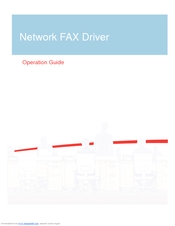Foute in TeamViewer is nie ongewoon nie, veral nie in die nuutste weergawes nie. Gebruikers het begin kla dat dit byvoorbeeld nie moontlik was om 'n verband te bewerkstellig nie. Die redes hiervoor kan baie wees. Laat ons probeer om die belangrikste te verstaan.
Rede 1: Verouderde weergawe van die program
Sommige gebruikers het opgemerk dat 'n fout met 'n gebrek aan verbinding met die bediener en dies meer kan voorkom as 'n ou weergawe van die program geïnstalleer is. In hierdie geval moet u dit doen:
- Vee die ou weergawe uit.
- Installeer die nuwe weergawe van die program.
- Ons kyk. Verbindingsfoute moet verdwyn.
Rede 2: Slot By die firewall
Nog 'n algemene rede is dat u internetverbinding deur Windows Firewall geblokkeer is. Die probleem word soos volg opgelos:
- In die soeke na Windows vind ons "Firewall".
- Ons maak dit oop.
- Ons stel belang in die artikel "Laat interaksie toe met 'n toepassing of komponent in die Windows Firewall".
- In die venster wat oopmaak, moet u TeamViewer vind en die vakke soos in die skermkiekie merk.
- Links om te klik "OK" en dit is dit.



Rede 3: Geen internetverbinding nie
Alternatiewelik kan verbinding met 'n maat moontlik wees as gevolg van 'n gebrek aan internet. Om dit na te gaan:
- Klik op die ikoon van die internetverbinding in die onderste paneel.
- Kyk of die rekenaar aan die internet gekoppel is of nie.
- As daar tans geen internetverbinding is nie, moet u die aanbieder kontak om die rede te verduidelik of net te wag. Alternatiewelik kan u probeer om die router weer te begin.


Rede 4: tegniese werk
Miskien is daar tans tegniese werk op die bedieners van die program aan die gang. Dit kan gevind word deur die amptelike webwerf te besoek. As dit so is, moet u later probeer om aan te sluit.
Rede 5: verkeerde programbewerking
Dit gebeur dikwels dat 'n program om onbekende redes ophou werk soos dit hoort. In hierdie geval sal slegs die herinstallasie help:
- Vee die program uit.
- Laai af vanaf die amptelike webwerf en installeer dit weer.


Boonop: na verwydering is dit uiters raadsaam om die register skoon te maak van inskrywings wat deur TeamViewer agtergelaat is. Om dit te kan doen, kan u baie programme soos CCleaner en ander vind.
Gevolgtrekking
U weet nou hoe u die koppelingsprobleem in TeamViewer moet hanteer. Moenie vergeet om eers die internetverbinding na te gaan en dan op die program te sondig nie.